Como alterar a velocidade de um vídeo no CapCut
Durante a edição, pode ser necessário acelerar ou desacelerar seus vídeos. Um vídeo rápido pode ajudá-lo a encurtar o conteúdo sem cortar nada e perder a qualidade. Como alternativa, um vídeo em câmera lenta pode ajudá-lo a adicionar efeitos especiais interessantes.
Felizmente, o CapCut tem opções que permitem modificar a velocidade do vídeo em ambos os casos. Isso o torna uma boa ferramenta de edição de vídeo para plataformas de mídia social como o TikTok. Neste artigo, você aprenderá como alterar a velocidade no CapCut.
Como alterar a velocidade no CapCut
CapCut oferece uma maneira simples de ajustar a velocidade do vídeo de acordo com suas preferências. Para fazer isso em seu telefone, basta seguir as etapas abaixo:
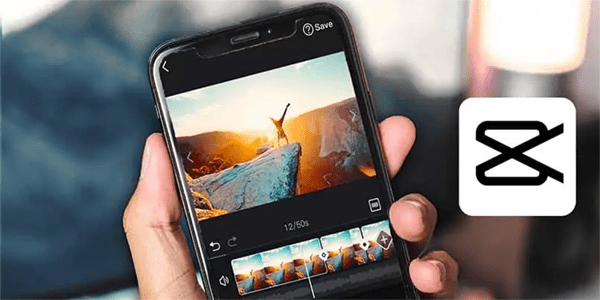 Comece selecionando um”Novo Projeto”ou um projeto existente.
Comece selecionando um”Novo Projeto”ou um projeto existente.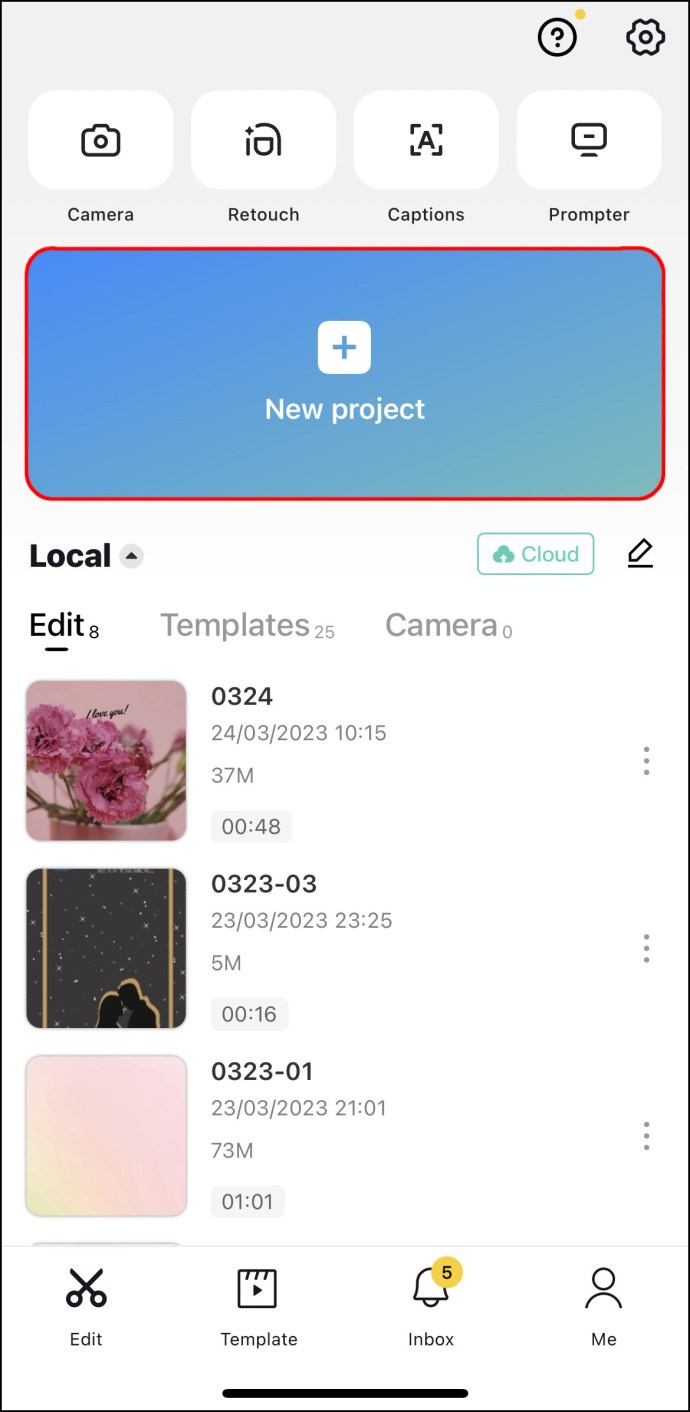 Toque no vídeo para acessar o ícone de velocidade localizado na parte inferior.
Toque no vídeo para acessar o ícone de velocidade localizado na parte inferior.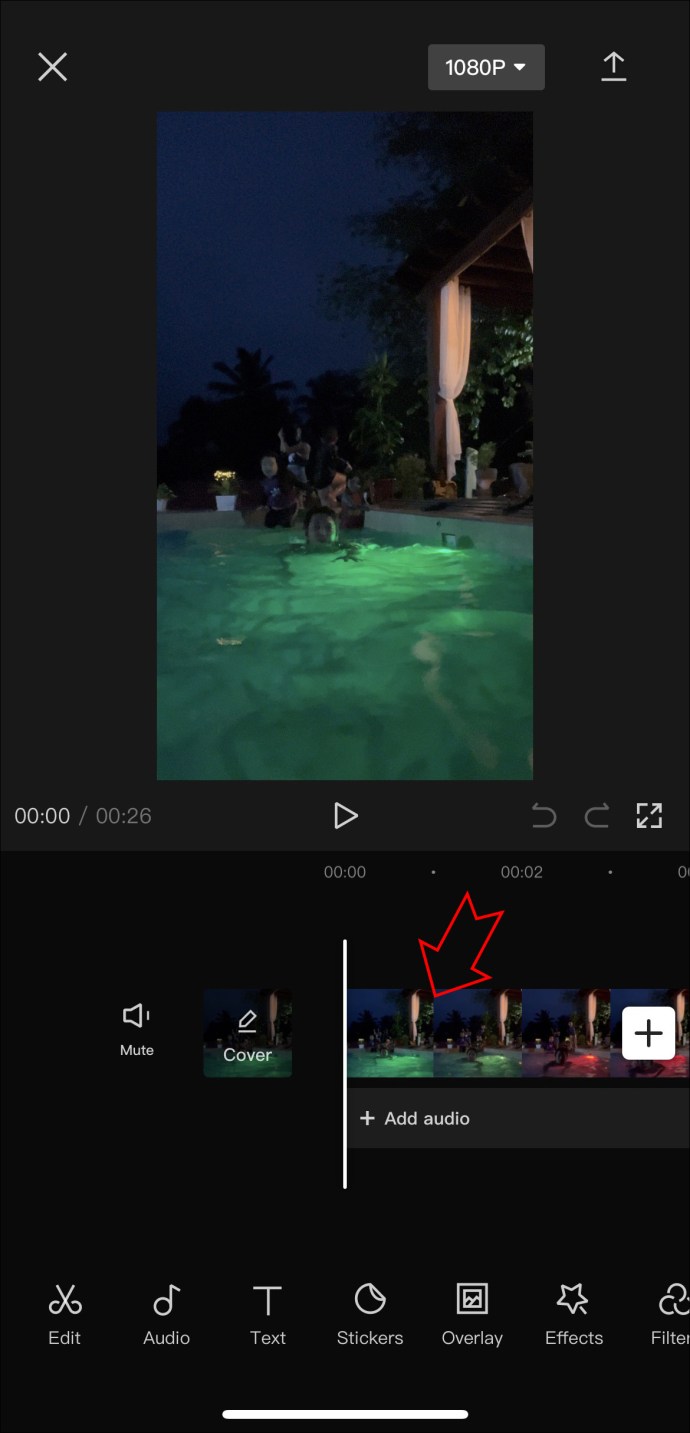 Clique no ícone de velocidade para abrir a barra de velocidade do vídeo.
Clique no ícone de velocidade para abrir a barra de velocidade do vídeo.
Use a barra de velocidade para ajustar a velocidade de reprodução do vídeo. A faixa de velocidade disponível é de 0,1x a 100x.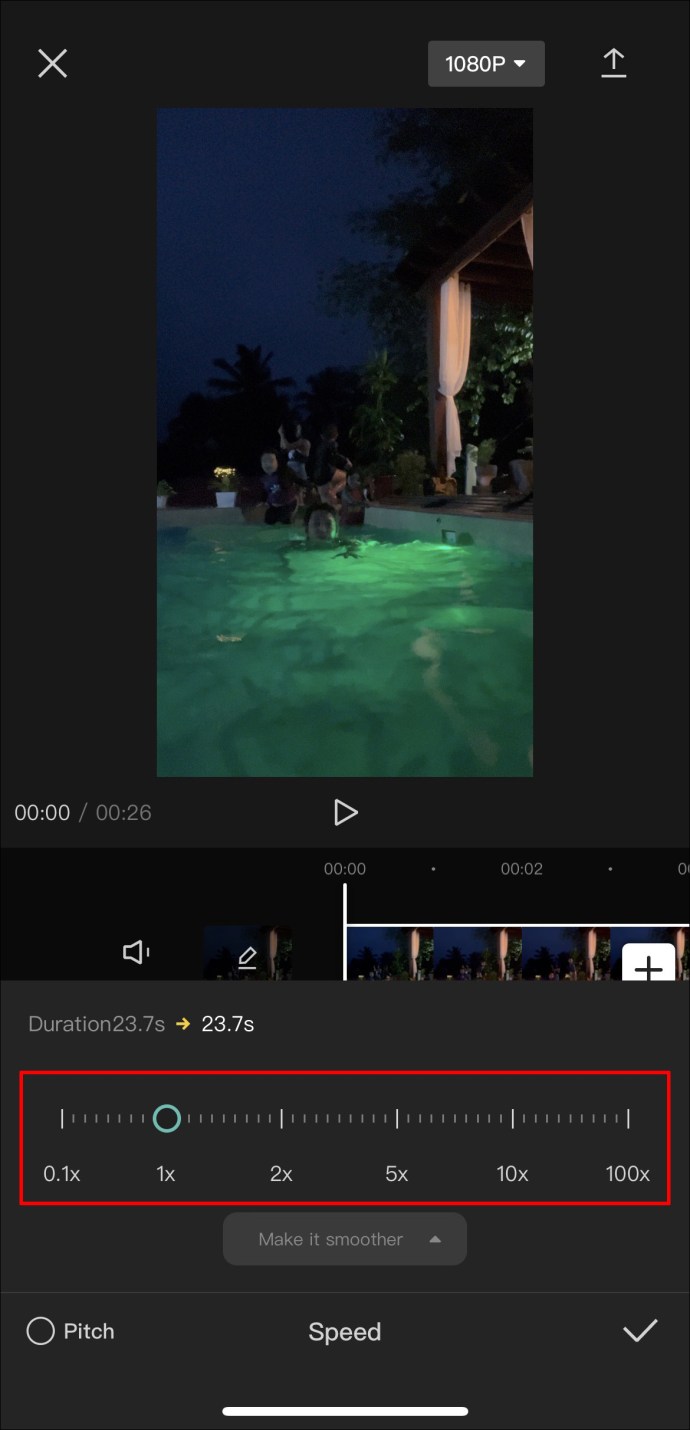
As etapas acima mostram como você pode ajustar a velocidade do vídeo para níveis precisos. Você também pode usar a barra de velocidade para experimentar. Veja como usar a barra de velocidade no CapCut:
Se você quiser reduzir a velocidade do seu vídeo usando o CapCut, deslize o dedo para a esquerda na barra de velocidade. À medida que você diminui a velocidade de reprodução, a duração geral do seu vídeo aumenta. Para aumentar a velocidade de reprodução do seu vídeo e reproduzi-lo em movimento rápido usando o CapCut, você precisa mover o dedo para a direita na barra de velocidade. Quanto mais você mover a barra de velocidade para a direita, mais rápida será a velocidade de reprodução do seu vídeo.
Lembre-se de que, ao usar a barra de velocidade para edição de vídeo, ela também afetará a duração do vídeo. Se você tiver um limite para o seu vídeo, isso pode ser um problema. Diminuir a velocidade do vídeo aumentará sua duração total, enquanto acelerá-lo reduzirá. Alterar a velocidade do vídeo no aplicativo CapCut Desktop é um processo diferente.
Veja como fazer:
Abra o aplicativo CapCut no seu computador.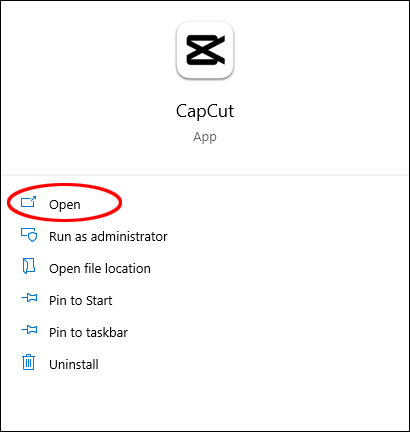 Inicie um novo projeto e clique em”Importar”para escolher um vídeo do seu computador.
Inicie um novo projeto e clique em”Importar”para escolher um vídeo do seu computador.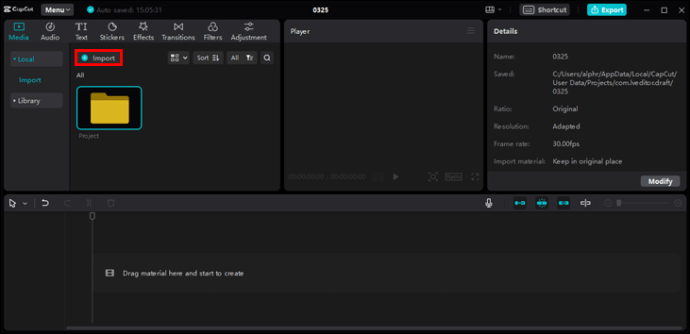 Arraste e solte o vídeo importado na barra de edição, localizado na parte inferior da tela.
Arraste e solte o vídeo importado na barra de edição, localizado na parte inferior da tela.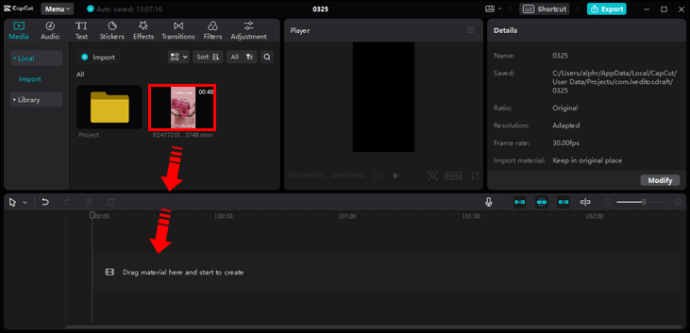 No painel direito, clique na guia”Velocidade”e ajuste a velocidade de reprodução do vídeo usando o controle deslizante”Tempos”.
No painel direito, clique na guia”Velocidade”e ajuste a velocidade de reprodução do vídeo usando o controle deslizante”Tempos”.
Editar a velocidade de seus vídeos CapCut no aplicativo de desktop pode lhe dar uma visão melhor do processo de edição. O controle deslizante de tempos pode ajudá-lo a escolher a velocidade certa para ajustar seu conteúdo.
Como usar transições no CapCut
O CapCut permite que você use outros efeitos que podem ser combinados com a modificação do vídeo velocidade também. O uso das transições corretas no CapCut anda de mãos dadas com o ajuste da velocidade do vídeo. Ele pode ajudar a criar uma aparência polida, perfeita e profissional.
Você pode adicionar transições aos seus vídeos CapCut no aplicativo seguindo as etapas abaixo:
Selecione”Novo projeto”.
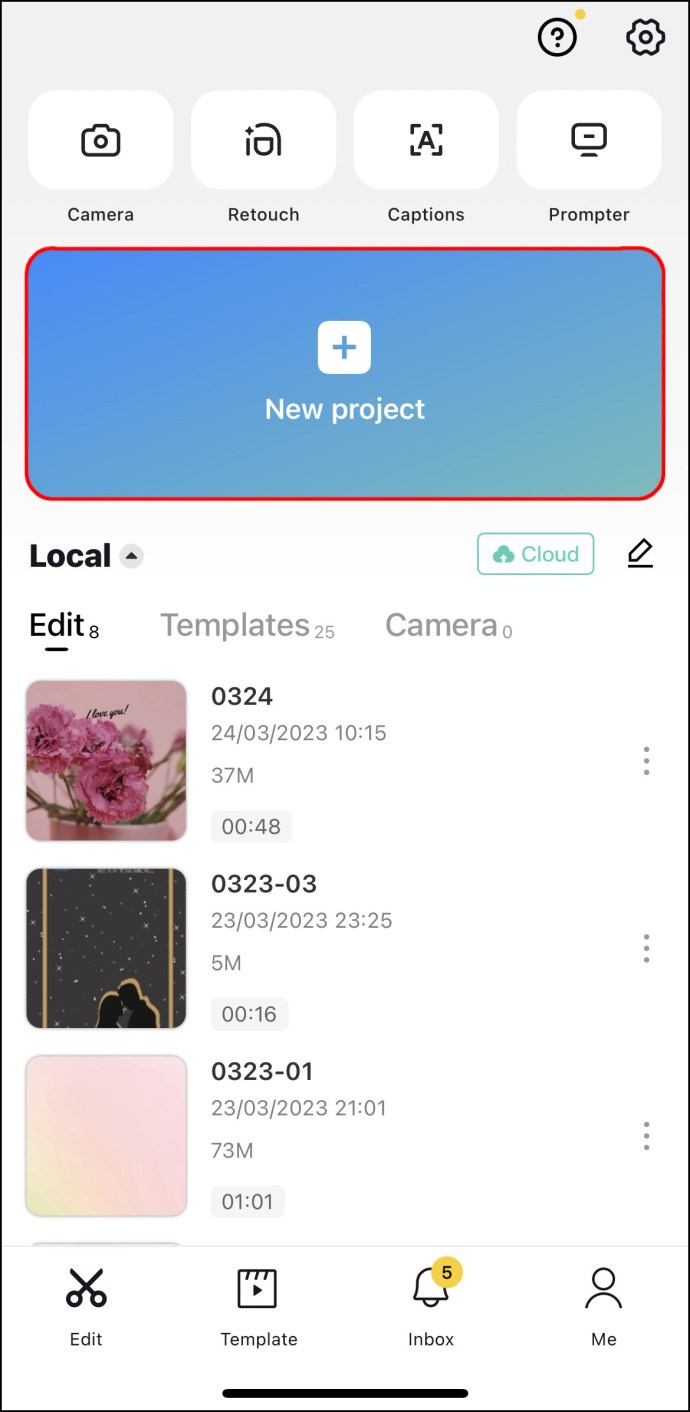 Em seguida, selecione os clipes aos quais deseja aplicar as transições e clique em”Adicionar”para adicioná-los à linha do tempo.
Em seguida, selecione os clipes aos quais deseja aplicar as transições e clique em”Adicionar”para adicioná-los à linha do tempo. Na interseção dos clipes , selecione o ícone branco com uma linha vertical entre eles.
Na interseção dos clipes , selecione o ícone branco com uma linha vertical entre eles. Escolha sua transição preferida entre as opções disponíveis e ajuste a duração da transição arrastando o círculo branco pela linha de duração.
Escolha sua transição preferida entre as opções disponíveis e ajuste a duração da transição arrastando o círculo branco pela linha de duração.
Aplique a transição a todos os clipes na linha do tempo tocando em”Aplicar a todos.” Clique no ícone de marca de seleção no canto inferior direito da tela para aplicar as transições.
Clique no ícone de marca de seleção no canto inferior direito da tela para aplicar as transições.
Adicionar transições aos seus vídeos é mais uma ferramenta que você pode usar para levar seus vídeos para o próximo nível, mas ainda existem outras que podem complementá-la.
Como adicionar filtros aos seus vídeos CapCut
Adicionar filtros aos seus vídeos pode dar a eles uma aparência única e profissional. O CapCut oferece uma ampla variedade de filtros que você pode usar para aprimorar seus vídeos, alterar a velocidade do vídeo e também as transições.
Veja como fazer isso:
Clique no clipe para selecionar e clique no ícone”Filtros”na parte inferior da tela.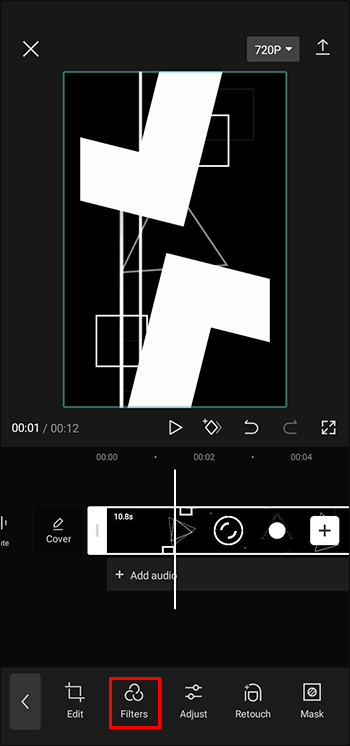 Você verá uma variedade de filtros. Deslize para a esquerda ou direita para navegar e selecione um.
Você verá uma variedade de filtros. Deslize para a esquerda ou direita para navegar e selecione um.
Depois de encontrar um filtro de que goste, toque nele para aplicá-lo ao seu vídeo. Você pode ajustar a intensidade do filtro usando o controle deslizante na parte inferior da tela.
Você pode ajustar a intensidade do filtro usando o controle deslizante na parte inferior da tela. Se você deseja aplicar o mesmo filtro a vários clipes, toque em”Aplicar a todos”no canto inferior esquerdo da tela.
Se você deseja aplicar o mesmo filtro a vários clipes, toque em”Aplicar a todos”no canto inferior esquerdo da tela. Quando estiver satisfeito com o filtro, clique no ícone de marca de seleção no canto inferior direito da tela para aplicar as alterações.
Quando estiver satisfeito com o filtro, clique no ícone de marca de seleção no canto inferior direito da tela para aplicar as alterações.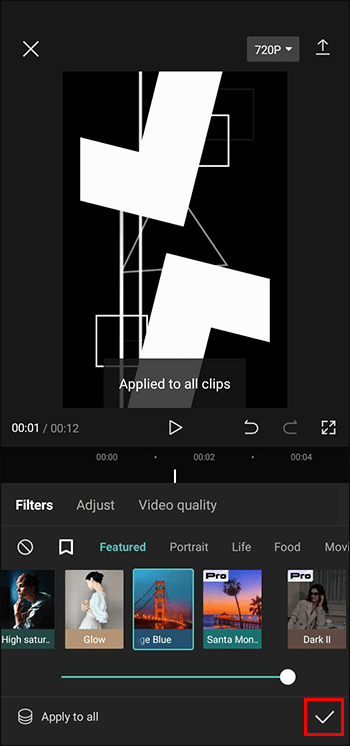
Uma vez que o filtro é aplicado ao seu vídeo, você pode exportá-lo se a versão for final. Mas ainda há outras coisas que você pode fazer para melhorar a qualidade do seu vídeo no CapCut.
Como adicionar música aos seus vídeos do CapCut
Adicionar música aos seus vídeos é uma ótima maneira de fazer tornando-os mais envolventes e divertidos. Ele também pode encobrir quaisquer distorções de som em seus vídeos resultantes dos efeitos de câmera lenta ou velocidade mencionados anteriormente. Com o CapCut, você pode facilmente adicionar música aos seus vídeos e ajustar o volume para criar o equilíbrio de áudio perfeito.
Comece escolhendo um”novo projeto”que deseja editar.
Selecione a opção”Áudio”na parte inferior da tela e selecione”sons”. Selecione a opção Download ao lado das músicas disponíveis na biblioteca.
Selecione a opção Download ao lado das músicas disponíveis na biblioteca. Depois que o áudio for baixado, o ícone mudará para um sinal de “+”.
Depois que o áudio for baixado, o ícone mudará para um sinal de “+”. Toque no sinal + para adicionar música de fundo ao seu vídeo CapCut.
Toque no sinal + para adicionar música de fundo ao seu vídeo CapCut.
Você também pode adicionar música do seu dispositivo ao seu vídeo CapCut.
Comece escolhendo o menu”Áudio”depois de selecionar o projeto que deseja editar e, em seguida, selecione a opção”Sons”novamente.
Localize a guia”Seus sons”e toque em”Do dispositivo”.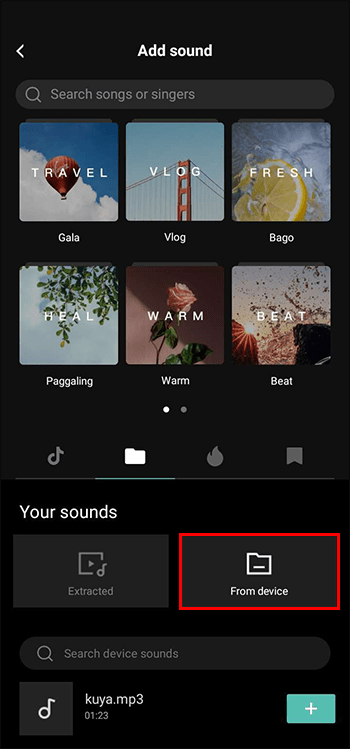 Você pode então escolher entre as músicas já disponíveis em seu telefone. Basta pressionar a opção “+” para torná-la a música de fundo do seu projeto.
Você pode então escolher entre as músicas já disponíveis em seu telefone. Basta pressionar a opção “+” para torná-la a música de fundo do seu projeto.
FAQS
Posso editar um vídeo CapCut depois de exportá-lo?
Não, depois de exportar um vídeo CapCut, você não pode editá-lo novamente no aplicativo. No entanto, você pode salvar o arquivo do projeto e fazer alterações antes de exportar uma nova versão.
O CapCut oferece recursos de texto e título?
Sim, o CapCut tem vários recursos de texto e título que permitem adicionar legendas, subtítulos e títulos aos seus vídeos. Você pode escolher entre diferentes fontes, cores e estilos para personalizar seu texto.
O uso do CapCut é gratuito?
Sim, o uso do CapCut é totalmente gratuito. Não há taxas ocultas ou compras no aplicativo.
O CapCut tem uma marca d’água?
Não, o CapCut não adiciona uma marca d’água aos seus vídeos editados.
Posso ajustar a velocidade do vídeo para partes específicas de um clipe em CapCut?
Sim, você pode ajustar a velocidade do vídeo para partes específicas de um clipe no CapCut usando o recurso”Curva de velocidade”. Isso permite que você crie ajustes personalizados de velocidade para diferentes partes do seu clipe.
Mudar a velocidade do vídeo afeta o áudio no CapCut?
Sim, mudar a velocidade do vídeo no CapCut também afetará afetam o áudio. Se você aumentar a velocidade do clipe, o áudio será reproduzido mais rapidamente e, se diminuir a velocidade do clipe, o áudio será reproduzido mais devagar.
Usando as ferramentas de edição de vídeo do CapCut
O CapCut é uma ferramenta popular porque tem muitas opções para ajudar a tornar seus vídeos excelentes. Você pode escolher entre muitos efeitos, como alterar a velocidade, adicionar transições e adicionar filtros. A maioria desses efeitos de edição são fáceis de usar, como a barra de velocidade para ajustar os efeitos de velocidade do vídeo. Outros darão ao seu vídeo aquele toque profissional que você deseja para a mídia social.
Você já mudou a velocidade do seu vídeo CapCut? O processo foi fácil? Informe-nos na seção de comentários abaixo.
Isenção de responsabilidade: algumas páginas deste site podem incluir um link de afiliado. Isso não afeta nosso editorial de forma alguma.